在现代社会,打印机已成为我们日常生活和工作中不可或缺的设备之一。当我们购买一台新的打印机时,第一步就是将其连接到我们的电脑上,以便能够进行打印操作。然而,对于一些初次接触打印机的人来说,这个过程可能会有些困惑。本文将介绍如何连接新的打印机并与电脑实现打印,为大家提供一些简单的步骤和技巧。
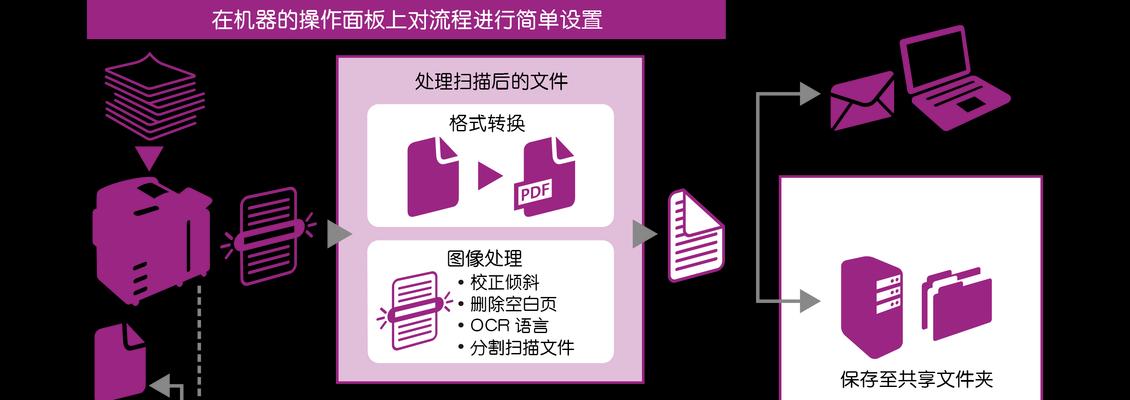
检查打印机包装内容是否齐全
在开始连接新的打印机之前,首先要确保打印机包装中所包含的所有部件都齐全,并且没有损坏。通常,包装中会有打印机本体、电源线、USB线、墨盒或墨粉盒等配件。如果发现有任何损坏或遗漏的部件,建议立即联系售后服务或退货。
确认打印机与电脑的兼容性
在连接新的打印机之前,要确保打印机与电脑的兼容性。检查打印机的系统要求和电脑的操作系统是否匹配。查找并下载最新的打印机驱动程序,以确保与电脑的正常通信。

准备好连接线缆
根据打印机型号的不同,可能需要使用不同类型的连接线缆。一般来说,大多数新的打印机都支持USB连接,因此请准备一条USB线缆。确保线缆的质量良好,以免影响打印机的正常工作。
打开电脑和打印机
在进行连接之前,先确保电脑和打印机都已经打开,并处于正常运行状态。这样可以避免连接时出现一些意外情况,比如无法识别设备或设备无法响应。
连接打印机到电源
将打印机的电源线插入打印机的电源插孔,并将另一端插入电源插座。按下打印机的电源按钮,等待打印机启动。
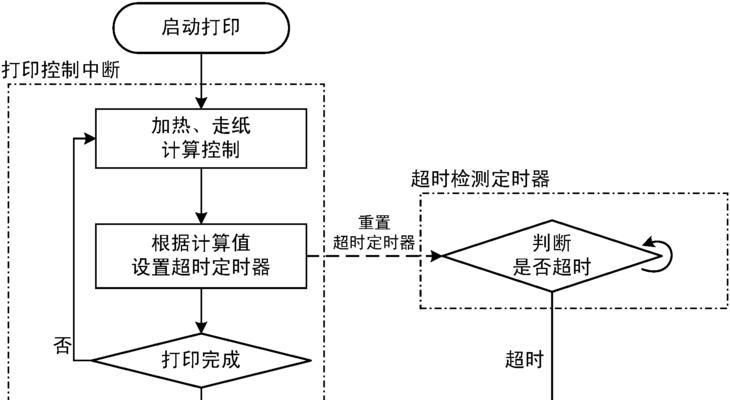
连接打印机到电脑
将USB线缆的一端插入打印机的USB接口,然后将另一端插入电脑的可用USB接口。通常,电脑上有多个USB接口可供选择,您可以根据实际情况选择一个方便的接口。
打印机驱动程序安装
在成功连接打印机和电脑后,电脑可能会自动识别并安装相关的打印机驱动程序。如果没有自动安装,您可以使用光盘或从官方网站下载相应的驱动程序。按照提示完成安装过程,并重新启动电脑,以确保驱动程序的正常运行。
设置默认打印机
在电脑上设置默认打印机可以帮助您更方便地进行打印操作。打开电脑的控制面板或设置界面,找到打印机选项,并将您所连接的新打印机设置为默认。
测试打印
连接完成后,进行一次测试打印可以确保打印机与电脑的正常通信。选择一个简单的文档或图片进行打印,并观察打印机的运行情况。如果能够成功打印出预期的结果,说明连接成功。
调整打印设置
在实际使用中,您可能需要调整一些打印设置,以满足不同的需求。通过打开打印对话框,您可以选择打印的纸张大小、打印质量、双面打印选项等。根据实际需求进行设置,并保存您的偏好。
安装墨盒或墨粉盒
如果您购买的打印机使用墨盒或墨粉盒,那么在连接完成后,还需要安装这些配件。按照打印机说明书上的指引,打开打印机的盖子并安装墨盒或墨粉盒。关闭盖子并等待打印机进行初始化。
定期维护和保养
连接完成后,定期维护和保养打印机是非常重要的。您可以清洁打印机外壳和玻璃面板,清除墨盒或墨粉盒周围的灰尘,并定期更换耗材以保证打印质量和寿命。
解决常见问题
在连接和使用打印机的过程中,可能会遇到一些常见问题,比如无法识别设备、纸张卡住等。针对这些问题,您可以参考打印机说明书中的故障排除指南或联系售后服务进行解决。
保护您的打印机和电脑
在使用打印机时,要注意保护您的设备免受损坏或病毒的侵害。及时更新打印机驱动程序和电脑的安全软件,避免下载和安装未知来源的驱动程序或应用程序。
连接新的打印机并与电脑实现打印并不是一项复杂的任务。通过按照上述步骤进行操作,您可以顺利连接打印机并开始进行打印操作。如果遇到任何问题,不要犹豫,及时寻求帮助。希望本文能为您提供一些有用的指导和技巧,使您能够轻松地使用新的打印机。


